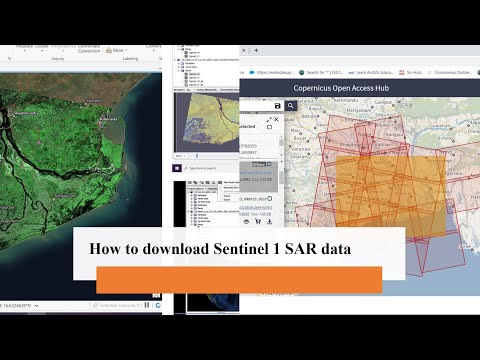Este wikiHow ensina como enviar um documento para uma máquina de fax sem ter que conectar seu computador a uma máquina de fax, modem ou linha telefônica. Você pode enviar faxes gratuitamente usando FaxZero ou usando um teste de 30 dias do MyFax. FaxZero tem um limite de 3 páginas por fax e um limite de 5 faxes por dia. A avaliação gratuita do MyFax tem um limite de 100 páginas, requer um cartão de crédito para se inscrever e custa US $ 10 por mês após o término da avaliação. Você deve cancelar sua assinatura do MyFax antes que o período de teste termine se não quiser continuar a usar o MyFax.
Passos
Método 1 de 2: usando FaxZero

Etapa 1. Vá para a página FaxZero
Acesse

Etapa 2. Insira suas informações de remetente
No canto superior esquerdo da página, preencha os seguintes campos:
- Nome - Escreva o seu nome aqui.
- O email - Digite um endereço de e-mail ativo aqui. Você precisará acessar este endereço de e-mail mais tarde, portanto, certifique-se de fazer login nele.
- Telefone # - Digite seu número de telefone aqui.

Etapa 3. Insira as informações do destinatário
No canto superior direito da página, preencha os seguintes campos:
- Nome - O nome da pessoa que está recebendo o fax vai aqui.
- Fax # - O número do aparelho de fax que receberá o fax.

Etapa 4. Clique em Escolher Arquivos
Este botão cinza está abaixo da seção "Informações do fax".
Há três Escolher os arquivos opções caso você queira fazer upload de vários documentos.

Etapa 5. Selecione um Word ou PDF para enviar
Clique no documento que deseja enviar.
- Você pode primeiro ter que navegar até o local do documento clicando em um dos nomes de pasta no lado esquerdo do Explorador de Arquivos ou da janela do Finder.
- Seu documento deve ter três ou menos páginas.

Etapa 6. Clique em Abrir
Ele está no canto inferior direito da janela. Isso fará com que seu arquivo seja carregado na janela FaxZero.

Etapa 7. Adicione o texto da página de rosto
Digite uma mensagem na caixa de texto no meio da página para exibi-la na frente do fax.
A capa não conta para o limite de três páginas

Etapa 8. Digite o código de confirmação
No campo "Código de confirmação" abaixo da área da página de rosto, digite o código de cinco caracteres exibido logo abaixo do campo.

Etapa 9. Clique em Enviar fax grátis agora
Está no final da página.

Etapa 10. Abra sua conta de e-mail
Vá para o endereço de e-mail que você inseriu como parte das informações do remetente. Sua caixa de entrada de e-mail deve abrir.
Você pode ter que entrar em sua conta de e-mail com seu endereço de e-mail e senha antes de continuar

Etapa 11. Abra o e-mail do FaxZero
Clique no e-mail de "FaxZero.com" para abri-lo.
Certifique-se de verificar a pasta "Spam" da sua caixa de entrada (verifique também o Atualizações pasta no Gmail, ou o De outros pasta no Outlook).

Etapa 12. Clique no link de confirmação
Haverá um link abaixo do texto que diz "Clique no URL abaixo …"; clique neste link para enviar seu fax.
Você pode enviar até cinco faxes a cada 24 horas com FaxZero
Método 2 de 2: usando MyFax

Etapa 1. Vá para a página MyFax
Vá para https://www.myfax.com/. Isso abrirá a página inicial do MyFax.

Etapa 2. Clique em AVALIAÇÃO GRATUITA DE 30 DIAS
Este botão verde está no lado esquerdo da página.
Uma avaliação gratuita do MyFax inclui 100 páginas enviadas gratuitamente

Etapa 3. Selecione um estado
Clique no Estado caixa suspensa e clique no estado para o qual você enviará o fax.

Etapa 4. Selecione uma cidade
Clique no Cidade caixa suspensa e, em seguida, clique na cidade e no código de área para os quais deseja enviar o fax.

Etapa 5. Clique em Próxima etapa
É um botão laranja no canto inferior direito da página.

Etapa 6. Digite seu nome e um endereço de e-mail
Faça isso nos campos de texto no meio da página.
Certifique-se de usar um endereço de e-mail válido, pois você precisará usá-lo para fazer login mais tarde se mantiver sua conta

Etapa 7. Clique em Próxima etapa

Etapa 8. Insira suas informações de faturamento
Isso incluirá o nome do cartão, número, data de validade, código de segurança e endereço de cobrança.
MyFax irá cobrar (e depois reembolsar) um depósito de $ 0,99 para garantir que seus detalhes de pagamento estão corretos, mas você não terá que pagar por sua conta enquanto o teste gratuito estiver ativo

Etapa 9. Marque a caixa "Eu li"
Ele está próximo ao final da página.

Etapa 10. Clique em Iniciar avaliação
Este botão laranja está na parte inferior da página. Isso cria sua conta MyFax.

Etapa 11. Clique em LOGIN
Está no meio da página.

Etapa 12. Clique em ENVIAR FAXES
Você encontrará essa opção no lado esquerdo da página.

Etapa 13. Insira as informações do destinatário do fax
Preencha os seguintes campos na parte superior do formulário de fax:
- Nome - O nome do seu destinatário vai aqui.
- Nome da empresa - O nome da empresa do destinatário deve aparecer aqui.
-
Número de fax - O número da máquina de fax para a qual você está enviando o fax vai aqui.
Você pode ver o código do país listado aqui em vez de Número de fax.

Etapa 14. Adicione um assunto e uma mensagem
Digite o assunto do fax no campo "Assunto" no meio da página e, em seguida, digite uma mensagem pessoal (se necessário) no campo "Mensagem" abaixo dela.

Etapa 15. Adicione o anexo do seu fax
Clique Escolher os arquivos, clique no item que deseja enviar por fax (por exemplo, um documento) e clique em Abrir.
A avaliação gratuita do MyFax permite 10 documentos ou 20 MB em um fax, o que ocorrer primeiro

Etapa 16. Clique em Enviar fax
Ele está no lado inferior direito da janela do fax. Isso fará com que seu fax seja entregue na máquina especificada.
Você pode ligar para 1 (866) 563-9212 a qualquer momento durante o teste gratuito para cancelar sua assinatura gratuitamente
Pontas
GotFreeFax é outra opção gratuita para faxes pequenos de três páginas (ou menos), enquanto o RingCentral é uma ótima opção paga para pessoas que precisam enviar e receber fax regularmente
Avisos
Não se esqueça de cancelar sua conta de fax se não precisar mais dela
- Como enviar e-mail para fax
- Como preparar a papelada para digitalização
- Como enviar um documento digitalizado por e-mail
- Como aprender sobre como funciona o Freecycle